Android FrameLayout
小皮猪 人气:0概述
FrameLayout以层叠的方式布局组件:每次只能显示其中的一个。与扑克牌类似,当叠加在一起时只能看到最上面的那张。FrameLayout为布局在其中的组件提供了一个XML配置属性:Android:layout_gravity。通过这个属性,布局在FrameLayout中的组件可以指定自己在容器中的重心位置,例如,靠左,靠右等, 所有控件都默认显示在屏幕左上角。
FrameLayout全局定义的属性
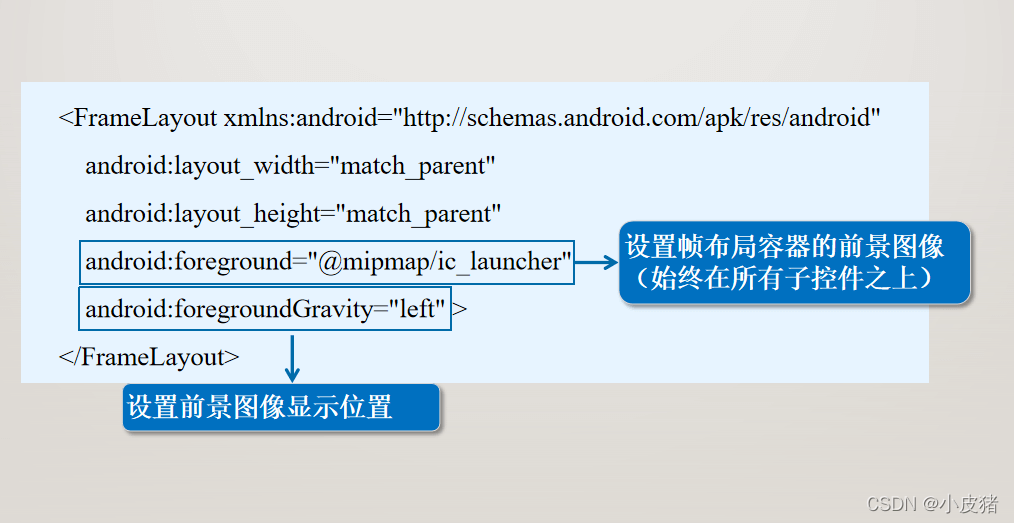
练习一
实现下面布局
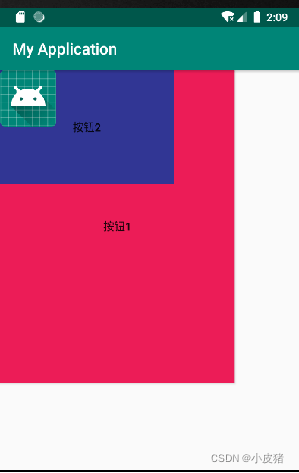
代码:
<?xml version="1.0" encoding="utf-8"?>
<FrameLayout xmlns:android="http://schemas.android.com/apk/res/android"
android:layout_width="match_parent"
android:layout_height="match_parent"
android:foreground="@mipmap/ic_launcher"
android:foregroundGravity="left">
<Button
android:layout_width="340dp"
android:layout_height="570dp"
android:text="按钮1"
android:background="#A0230E"
/>
<Button
android:layout_width="250dp"
android:layout_height="220dp"
android:text="按钮2"
android:background="#0A6188"
/>
</FrameLayout>练习二
实现鼠标点击图片,然后图片切换的效果(4张图片自己选择)
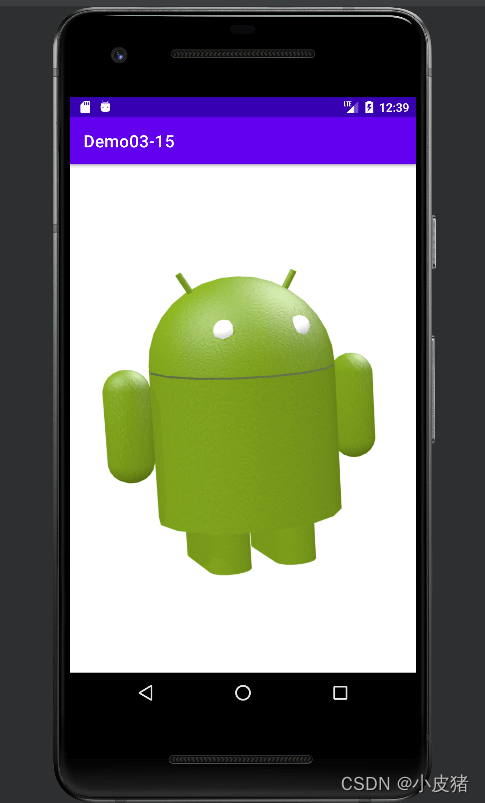
代码:
activity_main.xml
<?xml version="1.0" encoding="utf-8"?>
<FrameLayout xmlns:android="http://schemas.android.com/apk/res/android"
android:layout_width="match_parent"
android:layout_height="match_parent">
<ImageView
android:id="@+id/p1"
android:layout_width="match_parent"
android:layout_height="match_parent"
android:src="@drawable/p1"
android:scaleType="fitCenter"
android:visibility="gone"
/>
<ImageView
android:id="@+id/p2"
android:layout_width="match_parent"
android:layout_height="match_parent"
android:src="@drawable/p2"
android:scaleType="fitCenter"
android:visibility="gone"
/>
<ImageView
android:id="@+id/p3"
android:layout_width="match_parent"
android:layout_height="match_parent"
android:src="@drawable/p3"
android:scaleType="fitCenter"
android:visibility="gone"
/>
<ImageView
android:id="@+id/p4"
android:layout_width="match_parent"
android:layout_height="match_parent"
android:src="@drawable/p4"
android:scaleType="fitCenter"
android:visibility="visible"
/>
</FrameLayout>MainActivity.java
package com.example.myapplication;
import androidx.appcompat.app.AppCompatActivity;
import android.os.Bundle;
import android.view.View;
import android.widget.ImageView;
import android.widget.Toolbar;
public class MainActivity extends AppCompatActivity implements View.OnClickListener{
private ImageView p1,p2,p3,p4;
@Override
protected void onCreate(Bundle savedInstanceState) {
super.onCreate(savedInstanceState);
setContentView(R.layout.activity_main);
p1=(ImageView)this.findViewById(R.id.p1);
p1.setOnClickListener(this);
p2=(ImageView)this.findViewById(R.id.p2);
p2.setOnClickListener(this);
p3=(ImageView)this.findViewById(R.id.p3);
p3.setOnClickListener(this);
p4=(ImageView)this.findViewById(R.id.p4);
p4.setOnClickListener(this);
}
@Override
public void onClick(View view) {
int id= view.getId();
switch (id){
case R.id.p1:
p1.setVisibility(View.GONE);
p2.setVisibility(View.VISIBLE);
break;
case R.id.p2:
p2.setVisibility(View.GONE);
p3.setVisibility(View.VISIBLE);
break;
case R.id.p3:
p3.setVisibility(View.GONE);
p4.setVisibility(View.VISIBLE);
break;
case R.id.p4:
p4.setVisibility(View.GONE);
p1.setVisibility(View.VISIBLE);
break;
}
}
}加载全部内容